Пример учетной записи apple id. Как создать Apple ID – Все способы.
Телефон в Москве: 8 (495) 648-63-62
Что такое Apple ID, зачем он нужен и как его получить.
Первое, что следует сделать после активации iPhone - зарегистрировать Apple ID, который в дальнейшем будет вашим идентификатором при посещении магазина приложений для iPhone - App Store.
Apple ID требуется не только для покупки приложений, но также и для скачивания из App Store бесплатных программ, таких как iBooks, Skype и других. Не имея Apple ID вы не сможете установить из App Store ни одну программу, а если этого не делать, зачем тогда вообще тратить деньги на смартфон.
Процедура активации iPhone предлагает в качестве одного из шагов регистрацию Apple ID, однако реальность такова, что этот шаг обычно пропускают. Как правило активацию аппарата проводит продавец, демонстрируя таким образом работоспособность устройства, а регистрация Apple ID требует введения персональной информации, в том числе номер кредитной карты владельца, и продавец пропускает этот шаг, оставляя удовольствие покупателю.
Покупатель же, особенно сталкивающийся с процедурой впервые, не всегда может пройти процедуру регистрации с первого раза. Одна из распространенных сложностей - формат пароля: пароль должен содержать латинские буквы и цифры, среди букв хотя бы одна должна быть заглавная. Другая распространенная ошибка - при регистрации Apple ID люди указывают адрес электронной почты, проходят всю процедуру регистрации и не могут ее завершить, поскольку не имеют доступа к указанному в регистрационных данных адресу почты, чтобы активировать свой Apple ID пройдя по ссылке из письма, отправленного на этот адрес.
Если у Вас еще нет Apple ID, и Вы хотите его зарегистрировать, то выйти на начало регистрации можно следующим способом.
Войдите в Настройки (на основном экране нажать иконку «Настройки»).
Выберите из списка пункт «Магазин» (или «App Store» в английском варианте).
Выберите «Войти» и во всплывшем меню выберите пункт «Создать новый Apple ID» .
Вы вошли на начало процесса регистрации. Далее заполняйте предлагаемые поля регистрационной формы. Несколько советов по заполнению.
Заполнять надо все поля. Если автоматически подставленная информация вас устраивает - нажимайте кнопку «Next» («Следующий»), после чего откроется следующий экран формы. Читать все 49 страниц «Условий обслуживания» необязательно, можно сразу нажимать кнопку «Agree» («Согласен»). Если Вы ее не нажмете, то регистрация дальше все равно не пойдет - тут без вариантов. Ваше согласие с условиями обслуживания потребуется еще раз подтвердить во всплывающем окошке, для этого опять нажмите «Agree».
Email - укажите свой доступный вам адрес электронной почты;
Пароль - задайте пароль состоящий из латинских букв (хотя бы одна заглавная) и цифр, длиной не менее 8 символов. Запрещается использовать пробелы и более 2-ух одинаковых символов подряд.
Verify - введите пароль еще раз (подтверждение пароля).
Question - требуется ввести вопрос, подходит например, вопрос: «What is the name?» (Какое имя?)
Answer - введите ответ на этот вопрос, который вы точно будете помнить. Эти вопрос и ответ помогут Вам восстановить пароль, если Вы его вдруг забудете.
Переключатель «Subscribe» по умолчанию стоит в положение вкл., что означает ваше согласие получать от Apple рассылки с новостями и предложениями купить какие-то программы. Оставить «Subscribe» включенным или выключить его - ваше личное дело, на дальнейшую процедуру регистрации это не влияет.
Если Вы все ввели корректно, система пропустит вас на следующий шаг регистрации, если нет - высветит свои возражения красным над неправильно заполненными полями. Исправьте ошибки и опять нажмите «Next». Не расстраивайтесь, если и со второго раза система до чего-то докопается - исправляйте информацию в полях отмеченных красным и побеждайте!
Следующий этап касается платежной информации. От Вас требуется ввести данные банковской карты, с которой App Store в дальнейшем будет списывать оплату за приобретаемые вами программы и медиа-контент. Данные банковской карты придется ввести для регистрации Apple ID, даже если Вы принципиально собираетесь пользоваться только бесплатными программами. Компания Apple заслуженно гордится тем, что среди ее зарегистрированных пользователей очень высок процент платежеспособных людей - информация о средстве платежа (банковская карта) при регистрации Apple ID дает основания так считать.
Для регистрации годится любая банковская карта - кредитная или дебитовая, имеющая проверочный CVV-код (три отдельно стоящих цифры на обратной стороне карты в случае с VISA и Mastercard, или четыре цифры на лицевой стороне карты в случае с American Express).
Для идейных сторонников наличных денег и противников передачи данных своей карты через интернет можно порекомендовать для целей регистрации Apple ID и последующей оплаты покупок в App Store использовать подарочные карты банка Русский Стандарт - карты безымянные, фиксированного номинала - 1000, 3000, 5000, 10000, 15000 рублей, имеют все необходимые реквизиты, включая CVV-код, для оплаты покупок в App Store.
Карту можно приобрести в отделениях банка Русский Стандарт.
После того как вы успешно заполните все поля регистрационной формы, ваша заявка на регистрацию Apple ID поступит на сервер Apple, который в автоматическом режиме отправит вам на адрес электронной почты, указанный при регистрации, письмо со ссылкой на страницу активации вашего Apple ID. Все что от вас требуется далее - получить письмо и пройти по указанной в нем ссылке. С момента вашего перехода по ссылке из активационного письма Ваш новый Apple ID станет активным и с вашей карты будет списана сумма эквивалентная 1 доллару США (тестовая транзакция, подтверждающая работоспособность карты), через некоторое время деньги будут возвращены обратно.
Надеюсь Вы записали или запомнили пароль, поскольку он понадобится в дальнейшем. Логин забыть трудно, поскольку это адрес вашей почты.
Примите поздравления! Теперь Вы зарегистрированный пользователь App Store и можете скачивать платные и бесплатные программы из магазина приложений.
Еще о регистрации и применении Apple ID пользователями iPhone, iPad и Mac.
Если вы являетесь пользователем хотя бы одного продукта от Apple, то вам в любом случае требуется иметь зарегистрированную учетную запись Apple ID, которая является вашим личным аккаунтом и хранилищем всех ваших приобретений. О том, каким образом выполняется создание данной учетной записи различными способами, и пойдет речь в статье.
Apple ID – это единый аккаунт, позволяющий хранить информацию об имеющихся устройствах, совершать покупку медиаконтента и иметь к нему доступ, работать с сервисами, такими как iCloud, iMessage, FaceTime и т.д. Одним словом, нет учетной записи – нет возможности пользоваться продуктами компании Apple.
Зарегистрировать учетную запись Эппл АйДи можно тремя способами: с помощью Apple-устройства (телефона, планшета или плеера), через программу iTunes и, конечно, через веб-сайт.
Способ 1: создание Apple ID через сайт
Итак, вы хотите создать Эппл АйДи через свой браузер.
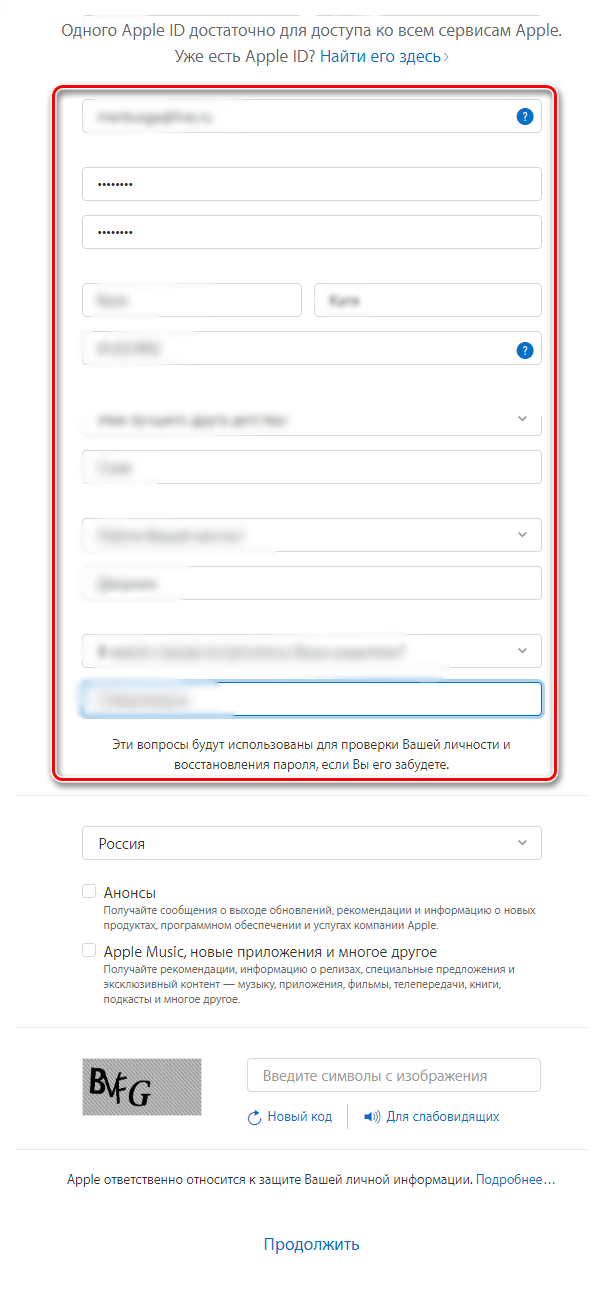

Способ 2: создание Apple ID через iTunes
Любой пользователь, кто взаимодействует с продуктами от Apple, знает о , которая является эффективным средством для взаимодействия ваших гаджетов с компьютером. Но, кроме этого – это еще и отличный медиапроигрыватель.
Естественно, учетная запись может быть создана и с помощью данной программы. Ранее на нашем сайте уже подробно освещался вопрос регистрации учетной записи через данную программу, поэтому на нем останавливаться не будем.
Способ 3: регистрация через Apple-устройство
Если вы являетесь обладателем iPhone, iPad или iPod Touch, то вы легко можете выполнить регистрацию Apple ID и непосредственно со своего устройства.
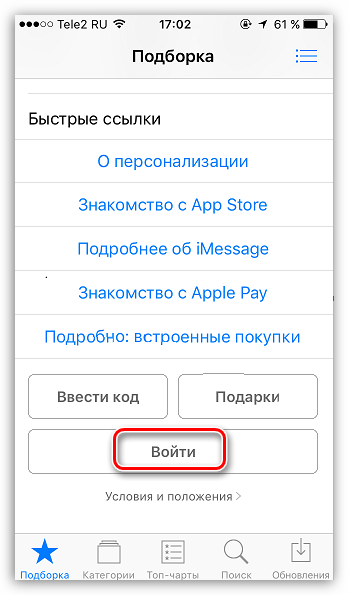
Как зарегистрировать Apple ID без привязки банковской карты
Далеко не всегда пользователь хочет или может при регистрации указывать свою кредитную карту, однако, если, например, вы решили зарегистрироваться со своего устройства, то на скриншоте выше видно, что отказаться от указания способа оплаты невозможно. К счастью, существуют секреты, которые позволят все же создать аккаунт без кредитной карты.
Метод 1: регистрация через сайт
На взгляд автора данной статьи, это наиболее простой и оптимальный способ регистрации без банковской карты.
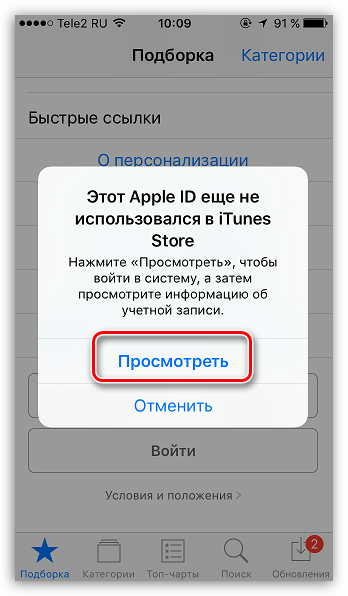

Метод 2: регистрация через iTunes
Регистрация легко может быть выполнена и через программу iTunes, установленную на вашем компьютере, причем, при необходимости, вы можете избежать привязки банковской карты.
Данный процесс также уже подробно рассматривался на нашем сайте все в той же статье, посвященной регистрации через iTunes (смотрите на вторую часть статьи).
Метод 3: регистрация через Apple-устройство
К примеру, у вас имеется iPhone, и вы хотите зарегистрировать аккаунт без указания способа оплаты именно с него.
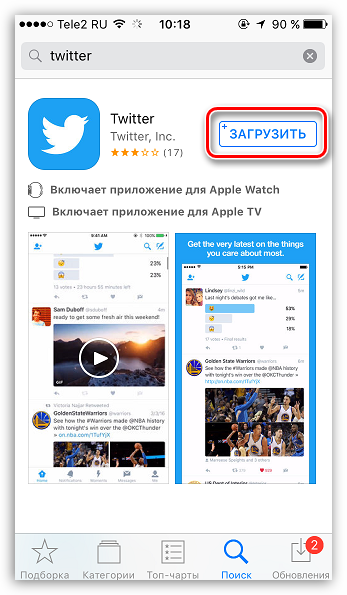
Как зарегистрировать аккаунт другой страны
Иногда пользователи могут сталкиваться с тем, что некоторые приложения дороже в родном магазине, чем в Store другой страны, или вовсе отсутствуют. Именно в таких ситуациях и может потребоваться регистрация Apple ID другой страны.
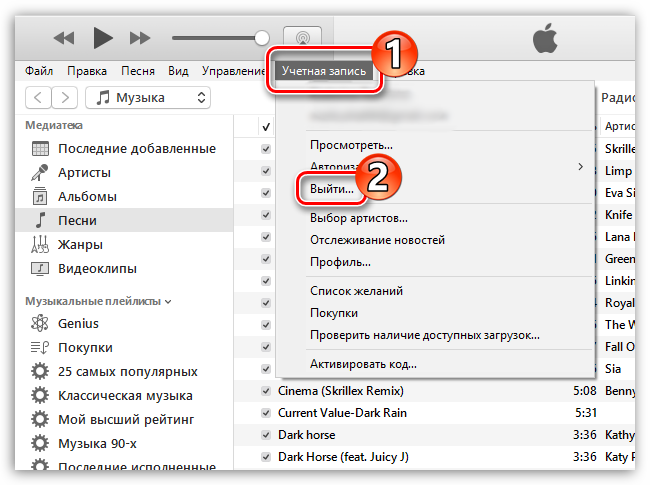
- Street – улица;
- City – город;
- State – штат;
- ZIP Code – индекс;
- Area Code – код города;
- Phone – телефонный номер (требуется прописать последние 7 цифр).
Например, через браузер мы открыли карты Google и сделали запрос отелей Нью-Йорка. Открываем любой приглянувшийся отель и видим его адрес.

Значит, в нашем случае заполняемый адрес будет выглядеть следующим образом:
- Street – 27 Barclay St;
- City – New York;
- State – NY;
- ZIP Code – 10007;
- Area Code – 646;
- Phone – 8801999.




Это все, что хотелось бы рассказать о нюансах создания нового аккаунта Apple ID.
Ваш идентификатор Apple ID - это учетная запись, используемая для доступа к службам Apple, например App Store, Apple Music, iCloud, iMessage, FaceTime и другим. Кроме того, с помощью одного идентификатора Apple ID и пароля можно входить во все службы Apple.
У вас уже есть идентификатор Apple ID?
Для доступа ко всем службам Apple достаточно одного идентификатора Apple ID. Перед созданием нового идентификатора Apple ID подумайте, не лучше ли продолжить использовать существующий. Не забывайте, что вы не сможете перенести данные и покупки со старого идентификатора Apple ID на новый.
Если вы не уверены, создавался ли идентификатор Apple ID, . Если адрес электронной почты изменился, можно , чтобы продолжить его использование.
Вход с использованием идентификатора Apple ID
Управление идентификатором Apple ID
Так как идентификатор Apple ID используется на всех устройствах и во всех службах, важно постоянно обновлять сведения своей учетной записи. Для этого в любой момент времени войдите на страницу учетной записи Apple ID для управления своей учетной записью:
- , чтобы гарантировать, что это часто используемый вами адрес;
Здравствуйте всем! Мы с Вами уже познакомились с идентификатором в системе яблочной компании (). В завершении статьи, пришли к выводу, что нам необходима регистрация Apple ID, для создания своей, уникальной учетной записи. А раз нужно, то будем делать! Тем более, если в точности следовать данной инструкции, это не займет много времени, а усилия вообще будут минимальными.
Кстати, в статье будет рассмотрена регистрация Apple ID без карты (кредитки). Почему именно без нее? Имеется несколько причин:
- Самая простая - не у всех она есть.
- Многие опасаются вводить данные своей карты (хотя это совершенно безопасно).
- Некоторым достаточно только бесплатных приложений в App Store.
Если же все эти три пункта к Вам не имеют отношения, то на определенном этапе (на каком? все подробности - ниже по тексту), необходимо будет внести данные «пластика».
Вообще, зарегистрировать Apple ID можно абсолютно в любой момент, как при первом включении устройства, так и после его . Схема везде практически одинакова. Здесь мы будем рассматривать второй вариант, а именно создание учетной записи на айфон или айпад, которым некоторое время уже пользовались.
То есть нам необходимо:
- Активированный iPhone, iPod, iPad – тут инструкция универсальна, независимо от гаджета.
- Подключение по Wi-Fi или вставленная сим-карта (без интернета ничего не получится).
Все готово? Начинаем!
Берем Ваше устройство, разблокируем его и находим в меню значок App Store, нажимаем.
Выбираем любую бесплатную игру или приложение – установить. Внимание! Требуется именно бесплатное приложение.
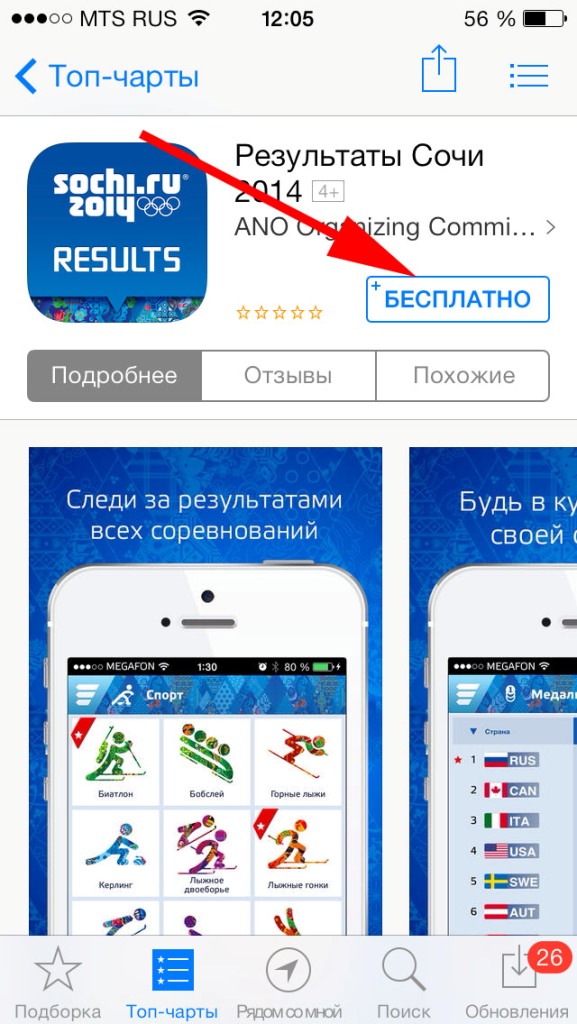
Затем нам нужен пункт меню создать Apple ID.

Появится окно создания новой учетной записи. Видим выбор страны или региона, оставляем Россию.
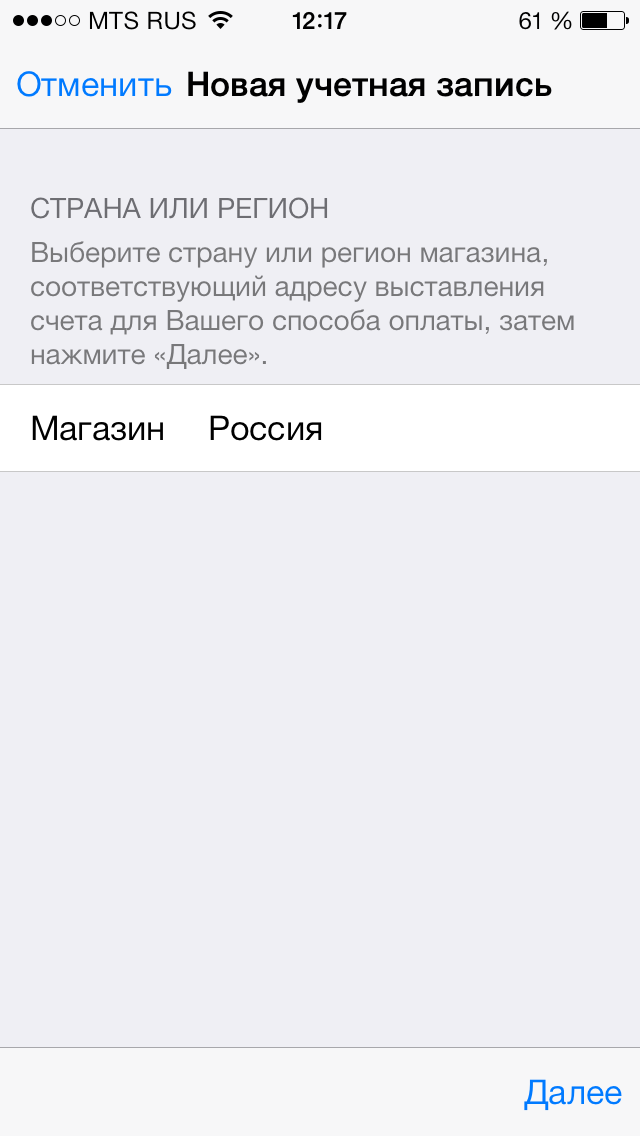
«Положения и условия…» - просто принимаем. Мне трудно представить человека, кто будет это читать - 60 страниц все-таки:) Хотя возможно, у меня недостаточно богатая фантазия:)
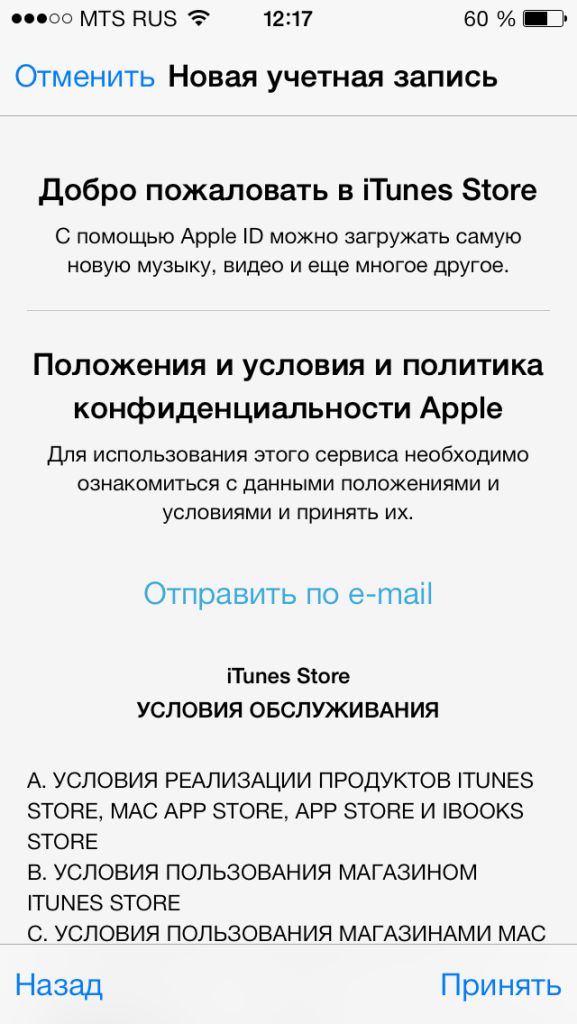

Открывается окно ввода данных.
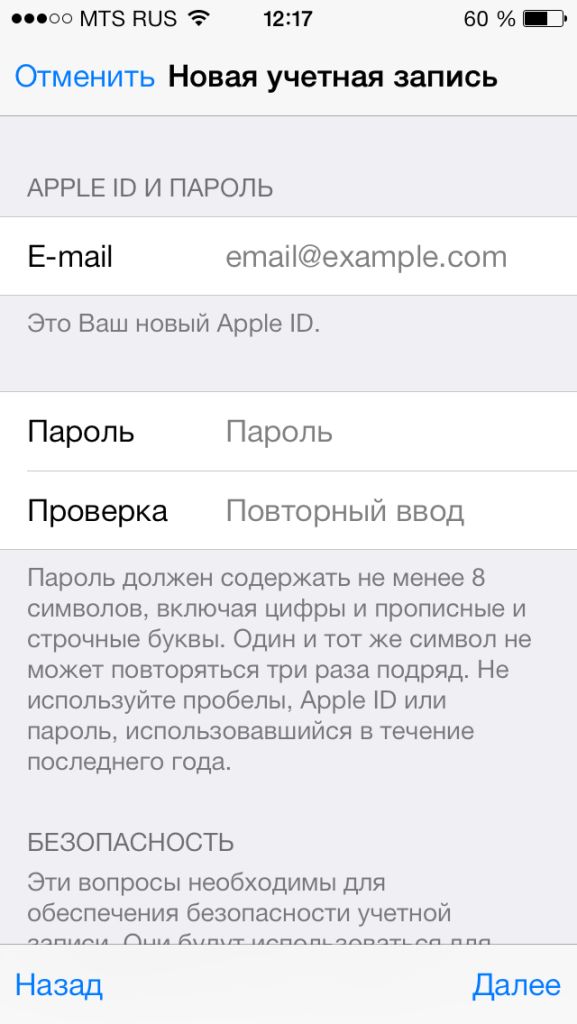
Несколько важных уточнений:
- Обязательно вводите реально существующую электронную почту.
- Пароль необходимо придумать минимум из 8 символов: цифр, букв английского алфавита, и обязательно хотя бы одну заглавную букву. Запишите или запомните пароль!
- Возраст - нужно указать, что Вам не менее 18-ти лет. Если еще не достигли совершеннолетия - нагло врите.
Очень важно! Заданные e-mail и пароль будут вашим Apple ID! Сохраните, запишите на бумажке, никому и никогда не показывайте их.
Запомните, эти данные - Ваша учетная запись и единственное доказательство того, что устройство принадлежит именно Вам. Чтобы понять всю серьезность ситуации советую прочитать (особенно обратите внимание на последние абзац). Все сделали? Идем дальше...
Сведения об оплате - выбираем нет (если нет намерения использовать кредитную карту). Или же (при желании пользоваться магазином App Store на полную «катушку») указываем платежную систему, после заносим всю необходимую информацию. Пункт «подарочные карты iTunes …» не является обязательным. Заполняем остальные данные.
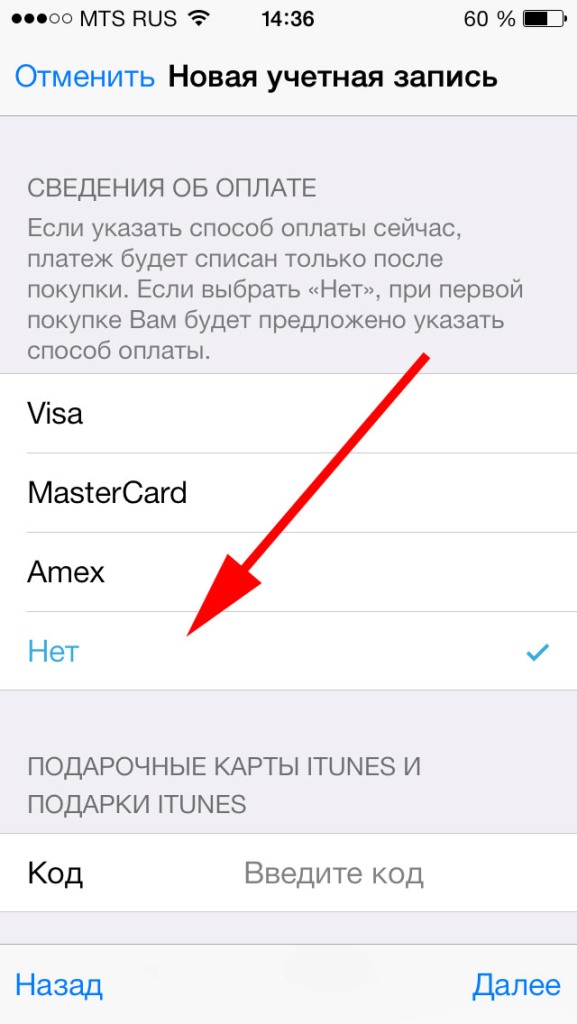
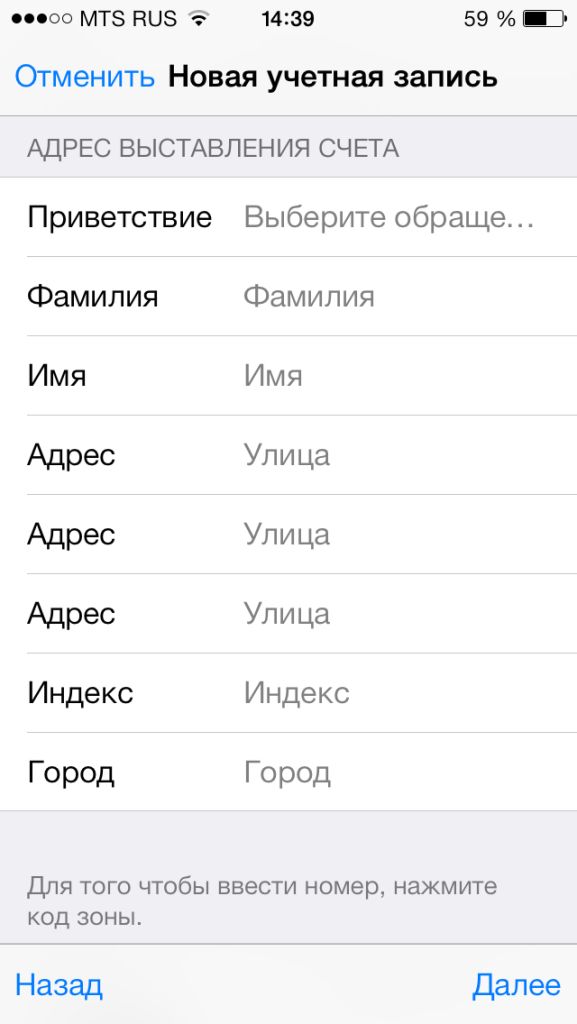
На почтовый ящик, указанный выше, было отправлено письмо – открываем его, ну и конечно переходим по ссылке, для завершения процесса.
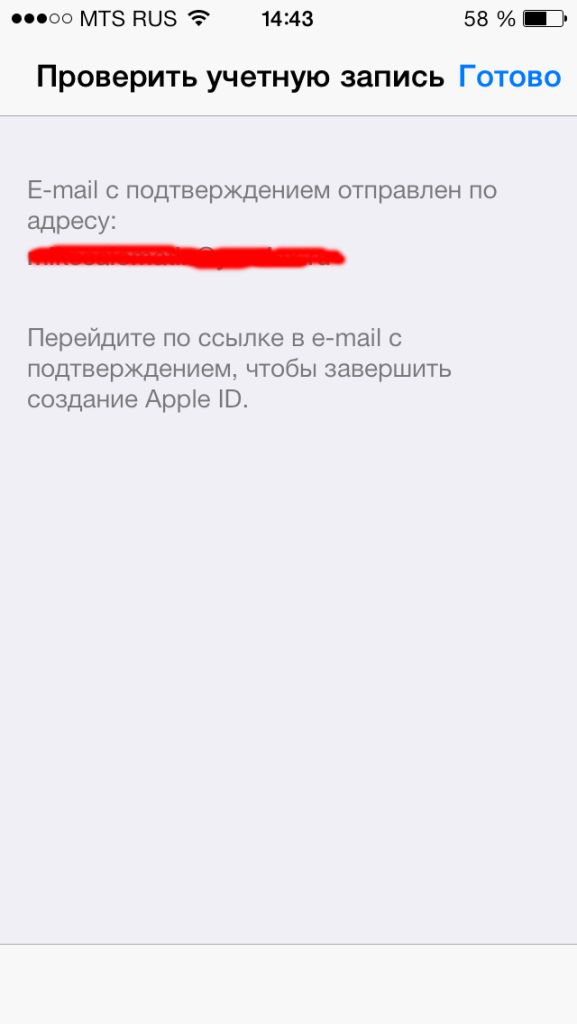
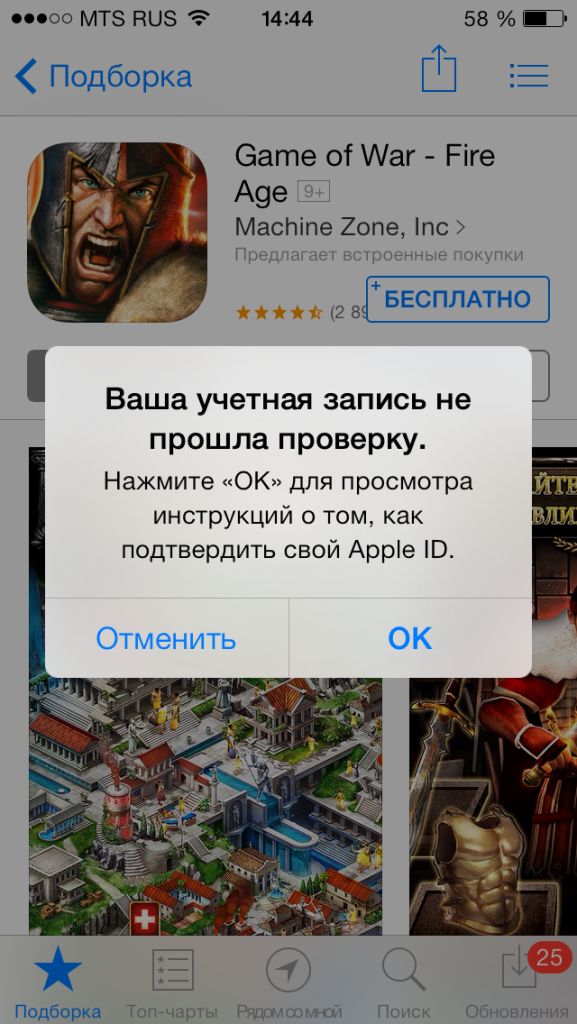
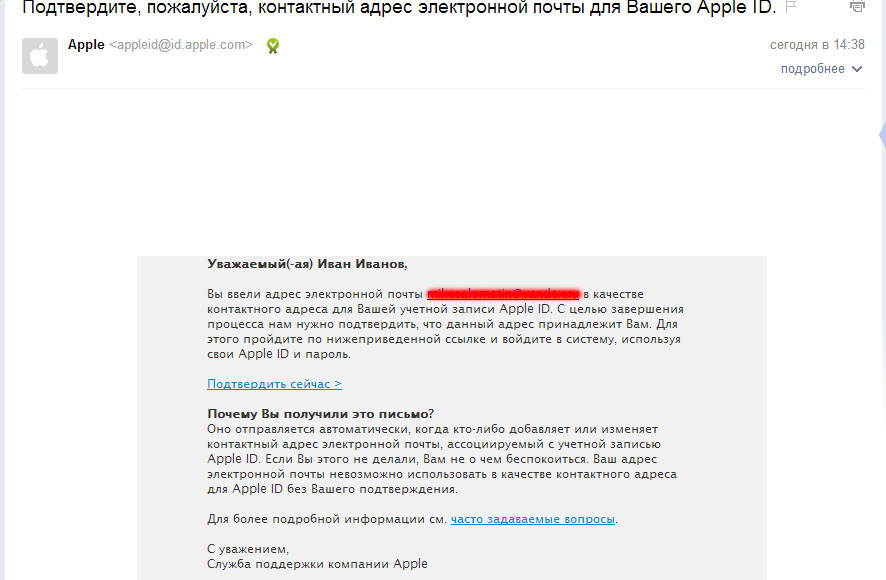

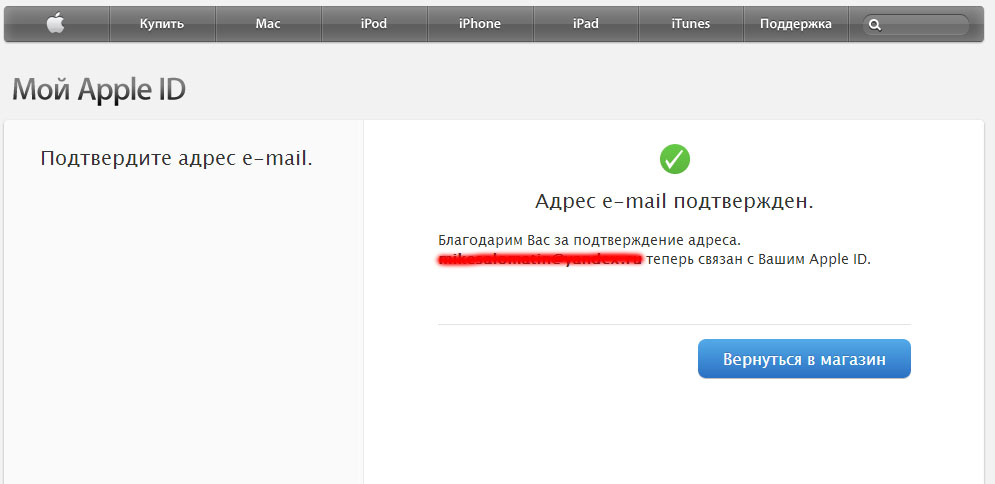
Поздравляю, регистрация в Apple ID (причем, совершенно бесплатно) завершена! И теперь можно пользоваться магазином App Store, устанавливая свободно распространяемые (ну или заплатив - платные) приложения и игры. На мой взгляд, инструкция получилась достаточно подробной, однако если Вас мучают и не дают покоя различные вопросы - жду их в комментариях. Помогу, как говориться - чем смогу:)
Обновлено! Появилась статья, которая обобщает все ошибки, которые могут мешать созданию Apple ID. Поэтому если что-то не получается, .
Если вы являетесь счастливым обладателем техники Apple, то определенно стоит познакомиться с Apple ID. Почти каждая уважающая себя компания в IT-сфере имеет ряд сервисов, для работы с которыми необходимо завести отдельную, фирменную учетную запись. Не обходятся без подобной и в Apple, чьи службы полностью завязаны на онлайн-аккаунте.
Apple ID - что это?
Говоря простым языком, Apple ID - это единая учетная запись, открывающая доступ к онлайн-службам, программному обеспечению и технологиям связи от Apple, раскрывающая потенциал калифорнийской электроники в полной мере. Перед тем как зарегистрировать учетную запись, стоит ознакомиться с ее возможностями. Благодаря Apple ID вы получите доступ к:
- iCloud - облачное хранилище, где вы можете содержать документы, фотографии и другие материалы. Также эта служба используется для синхронизации данных между приложениями.
- iMessage и FaceTime - технологии, обеспечивающие текстовую связь (возможность обмениваться сообщениями, изображениями, музыкой и файлами) и видеосвязь (видеочаты на манер Skype).
- iTunes Store - огромная коллекция медиаконтента, фильмов, музыки и приложений для ваших устройств.
- Apple Music - музыкальная библиотека iTunes, оплачиваемая в форме подписки (ежемесячная выплата). Деньги будут списываться с кредитной карты или баланса мобильного телефона каждые 30 дней.
- Find my iPhone - служба для поиска и блокировки утерянного или украденного устройства.
- iCloud Keychain - механизм для сохранения и синхронизации ваших паролей и кредитных карт.
Пользователи нередко задаются вопросом, как зарегистрировать Apple ID без кредитной карты и с ней. Оба варианта можно реализовать как на мобильном устройстве («Айфон» или «Айпад»), так и на компьютере с помощью iTunes.
Как зарегистрировать Apple ID на «Айфоне»?
В меню «Настройки» выберите пункт «Учетная запись» или iCloud и нажмите «Войти». Вам будет предложено ввести данные уже имеющейся учетной записи или создать новую. Как только вы выберете нужный пункт, то попадете на веб-страницу с приветствием. Затем пользователю будет предложено ознакомиться с условиями пользования учетной записи. Следующая страница - регистрация, на которой вам следует ввести следующие данные:
- E-Mail - необходимо ввести электронный адрес, который потребуется для подтверждения регистрации.
- Пароль - необходим для входа и защиты вашей записи.
- Безопасность - еще один пункт, позволяющий предотвратить хищение ваших данных. Вам предлагается выбрать три вопроса и ввести ответы на них (убедитесь в том, что ответы знаете только вы и люди, которым вы доверяете, поскольку, ответив на них, можно получить доступ к вашему аккаунту Apple ID).
- Резервный E-Mail - необязательный пункт, который может быть использован для восстановления учетной записи, когда основной почтовый ящик недоступен.
- Дата рождения - довольно важный пункт, так как пройти процесс регистрации могут лишь пользователи старше 13 лет. Также имеются ограничения на контент, если вам меньше 18 лет.
- Регистрация Apple ID также требует внесения платежных данных. Вы можете внести номер кредитки и CVV или счет мобильного телефона, чтобы оплачивать покупки в iTunes и AppStore.
Заключительным пунктом является проверка указанной электронной почты для подтверждения регистрации.
Все, теперь вы полноценный пользователь Apple ID.

Как зарегистрировать Apple ID без кредитной карты?
Если вы не желаете оставлять свои платежные данные в системе iCloud и синхронизировать их онлайн, то вы можете создать учетную запись, не вводя платежные данные. Но стоит учесть ряд моментов перед тем как зарегистрировать Apple ID. Без кредитной карты вы не сможете покупать контент в iTunes, загружать платные игры и приложения, а также пользоваться Apple Music. Вам останутся доступны iCloud, iMessage и прочие бесплатные службы. Для того чтобы создать такую учетную запись, пропустите этап регистрации, зайдите в AppStore, найдите любой бесплатный объект и попытайтесь его загрузить. Далее вам будет предложено внести все те же самые данные, за исключением появления нового пункта. На экране ввода платежных данных появится пункт «Отсутствует» - выберете его и завершите регистрацию.
Теперь вы можете использовать свой аккаунт абсолютно бесплатно.

Подарочные карты iTunes
Если все же решите что-либо приобрести, то сможете воспользоваться подарочной картой iTunes, которую можно купить в розничных магазинах, где продается техника Apple.
Для активации данной карты нужно открыть AppStore или iTunes Store, пролистать страницу магазина до нижнего края и нажать кнопку Reedem и ввести код с карты (в России он указывается на чеке).

Как удалить учетную запись Apple ID?
Если в какой-то момент времени вы решили избавиться от учетной записи или больше не планируете использовать устройства Apple, то у вас имеется два пути.
Редактирование почты и платежной информации - вы просто редактируете (подменяете) ваши данные на несуществующие или ненужные и забываете о существовании своего аккаунта.
Обращение в службу поддержки - самый простой способ: достаточно позвонить по бесплатному телефону в поддержку и попросить их удалить вашу учетную запись. Заранее подготовьте ответы на секретные вопросы, которые были внесены во время регистрации, чтобы закончить процедуру как можно быстрее.



















